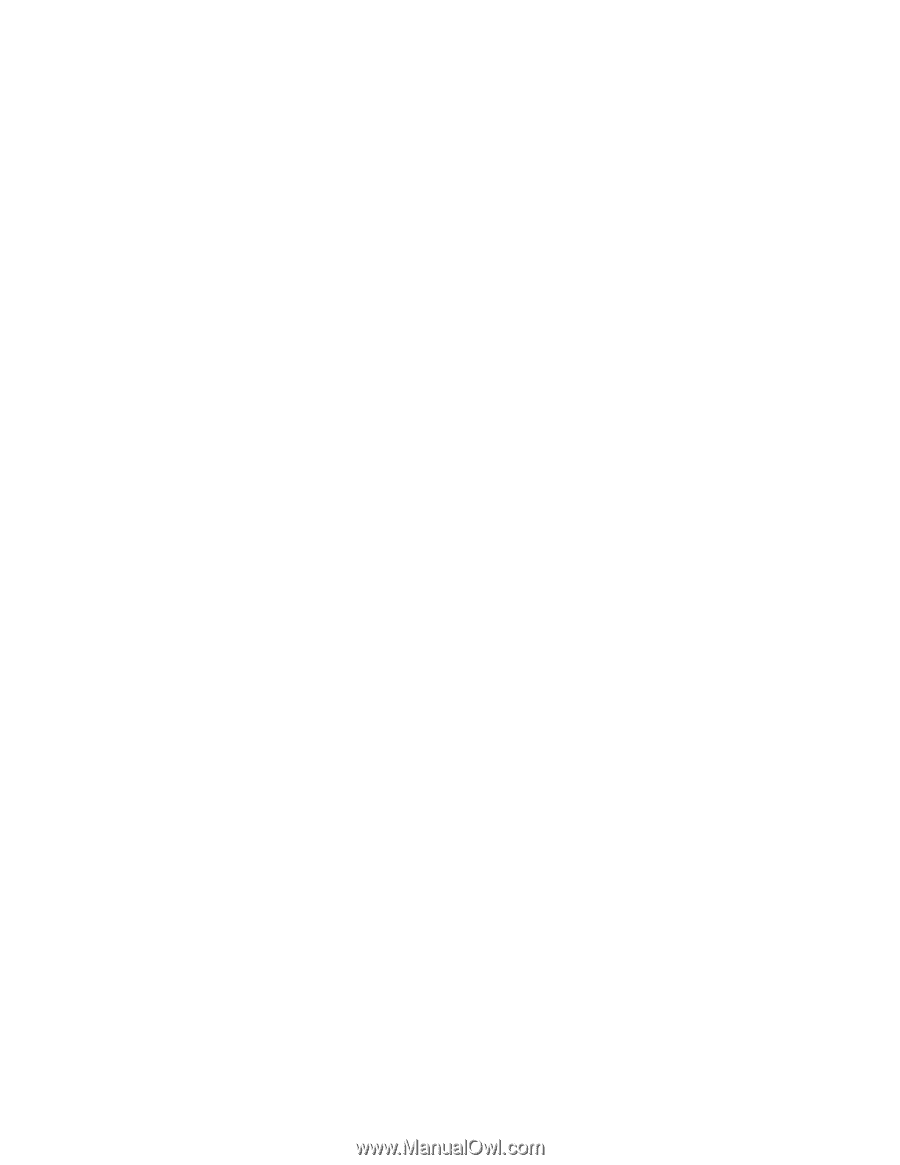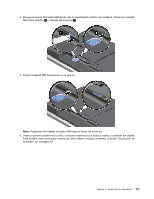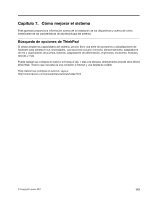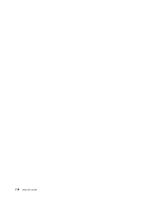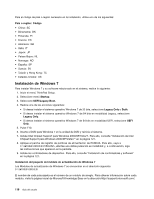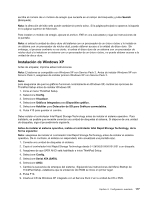Lenovo ThinkPad Edge E420 (Spanish) User Guide - Page 134
Instalación de Windows 7, Instale Intel Chipset Support para Windows 2000/XP/Vista/7. Para ello
 |
View all Lenovo ThinkPad Edge E420 manuals
Add to My Manuals
Save this manual to your list of manuals |
Page 134 highlights
Para el código de país o región necesario en la instalación, utilice uno de los siguientes: País o región: Código • China: SC • Dinamarca: DK • Finlandia: FI • Francia: FR • Alemania: GR • Italia: IT • Japón: JP • Países Bajos: NL • Noruega: NO • España: SP • Suecia: SV • Taiwán y Hong Kong: TC • Estados Unidos: US Instalación de Windows 7 Para instalar Windows 7 y su software relacionado en el sistema, realice lo siguiente: 1. Inicie el menú ThinkPad Setup. 2. Seleccione menú Startup. 3. Seleccione UEFI/Legacy Boot. 4. Realice una de las acciones siguientes: • Si desea instalar el sistema operativo Windows 7 de 32 bits, seleccione Legacy Only o Both. • Si desea instalar el sistema operativo Windows 7 de 64 bits en modalidad Legacy, seleccione Legacy Only. • Si desea instalar el sistema operativo Windows 7 de 64 bits en modalidad UEFI, seleccione UEFI Only. 5. Pulse F10. 6. Inserte el DVD para Windows 7 en la unidad de DVD y reinicie el sistema. 7. Instale Intel Chipset Support para Windows 2000/XP/Vista/7. Para ello, consulte "Instalación de Intel Chipset Support para Windows 2000/XP/Vista/7" en la página 121. 8. Aplique el parche de registro de políticas de alimentación de PCMCIA. Para ello, vaya a C:\SWTOOLS\OSFIXES\PCMCIAPW\, efectúe una doble pulsación en install.bat y, a continuación, siga las instrucciones que aparecen en la pantalla. 9. Instale los controladores de dispositivo. Para ello, consulte "Instalación de controladores y software" en la página 121. Instalación del paquete del módulo de actualización de Windows 7 Los Módulos de actualización de Windows 7 se encuentran en el directorio siguiente: C:\SWTOOLS\OSFIXES\ El nombre de cada subcarpeta es el número de un módulo de arreglo. Para obtener información sobre cada módulo, visite la página inicial de Microsoft Knowledge Base en la dirección:http://support.microsoft.com/, 116 Guía del usuario